
发布时间:2015-05-18 10: 28: 38
是不是曾经遇到过这样子的情况——U盘插入电脑之后,U盘提示格式化。如果你真的点击格式化了,那么U盘中的数据就会全部丢失,如果其中有重要的文件,那就惨了!那么U盘提示格式化怎么修复呢?
U盘提示格式化一般会出现两种情况:一是U盘提示格式化后未做任何操作;二是U盘提示格式化后已经格式化了U盘。出现以上这两中情况其实使用数据恢复软件EasyRecovery就可以搞定。
这两中情况下要实现U盘数据恢复,前面两步操作一样,第一步是选择媒体类型为“存储设备”,第二步选择需要扫描的卷标,就是在第三步选择恢复方案的时候有所不同。
一.U盘提示格式化的时候,如果你还没有选择格式化
那么在第三步选择恢复方案的时候,可以选择“浏览卷标”,这样就会显示U盘中的所有资料文件,将文件保存到电脑之后,然后将U盘格式化。
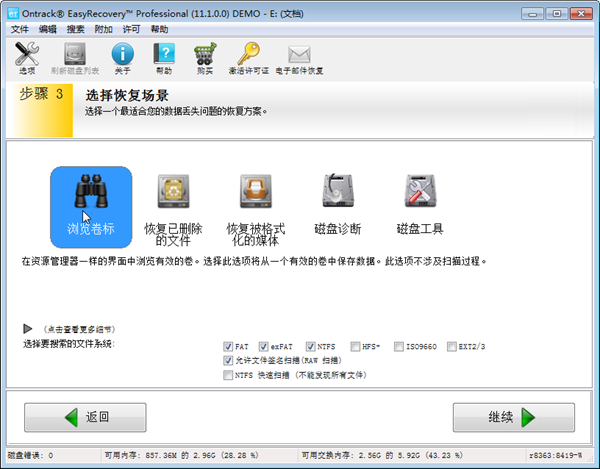
图一:选择恢复方案浏览卷标
二.U盘提示格式化的时候,你已经格式化了U盘
如果是这种情况下,那么重要的就是保护U盘中的数据,也就是说不要再次使用U盘金子那个读写操作,以免数据被覆盖之后无法找回丢失的文件。
在选择恢复方案的时候可以选择“恢复被格式化的媒体”,这样就会自动并智能扫描U盘中所有丢失的文件,最后我们要做的就是找到所有需要恢复的文件并将其保存好。
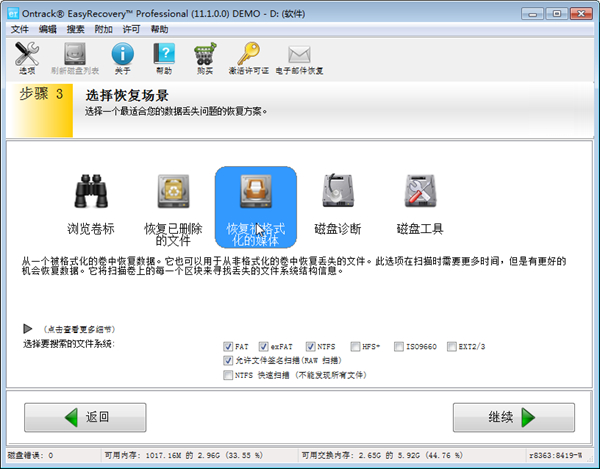
图二:选择恢复方案恢复被格式化的媒体
U盘提示格式化怎么修复你学会了吗?U盘提示格式化数据恢复也很简单,一款数据恢复软件通通搞定,解决一切烦恼。
展开阅读全文
︾